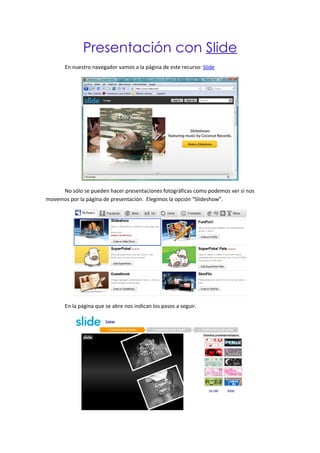
Slide
- 1. Presentación con Slide En nuestro navegador vamos a la página de este recurso: Slide No sólo se pueden hacer presentaciones fotográficas como podemos ver si nos movemos por la página de presentación. Elegimos la opción “Slideshow”. En la página que se abre nos indican los pasos a seguir.
- 2. Si descendemos un poco, veremos la forma de “subir” nuestras imágenes. Buscamos en nuestro ordenador las imágenes con las que queramos hacer la presentación, siguiendo el método de siempre. Vemos como se produce la carga.
- 3. Nos lo indica cuando finalice. Si descendemos un poco en la ventana, podremos ver las imágenes que hemos “subido”. Podemos, si lo deseamos, actuar sobre el pie de las fotografías. En la parte superior de la ventana, podemos ver como quedaría nuestra presentación.
- 4. Podemos añadir todavía diversos estilos de presentación, “pieles” diferentes, poner música, modificar el tamaño…, enredar, en suma. Los cambios introducidos pueden verse casi simultáneamente en la parte superior de la ventana. En el caso de que no nos satisfagan, podemos cambiarlos por otros o eliminarlos.
- 5. Una vez satisfechos con el aspecto elegido, pulsamos en el botón “Guardar” En la nueva ventana que se abre, podemos introducir información adicional. Aunque nos piden un correo, no es necesario que lo indiquemos a no ser que deseemos poder editar la presentación para llevar a cabo algún cambio de última hora.
- 6. Hecho lo anterior, procedemos a Guardar los cambios. En la siguiente página que se abre, nos aparece el código que tendremos que copiar en nuestro blog. Como estamos trabajando con Blogger, habrá que elegir esa opción. Nos aparece el código correspondiente.
- 7. Lo copiamos como de costumbre (“Ctrl+C”). Vamos a nuestro blog y elegimos la opción de Edición de HTML. Pegamos el código (“Ctrl+V”).
- 8. Publicamos la entrada que acabamos de realizar.